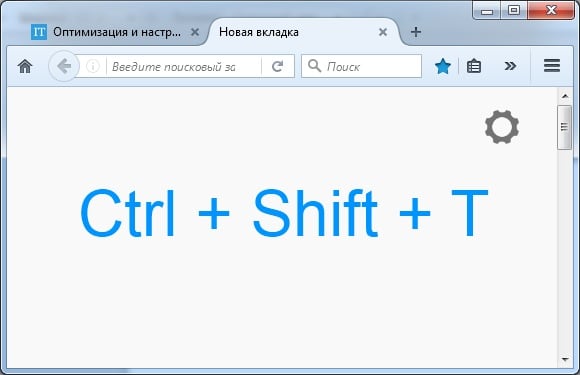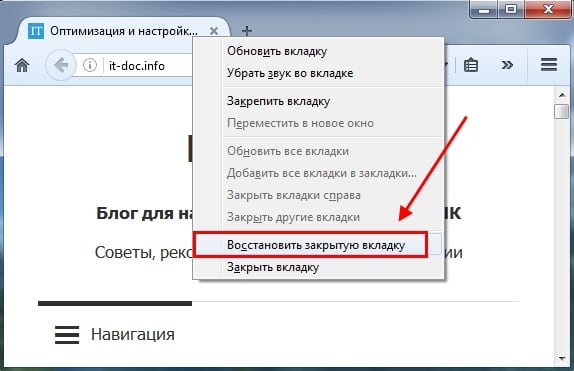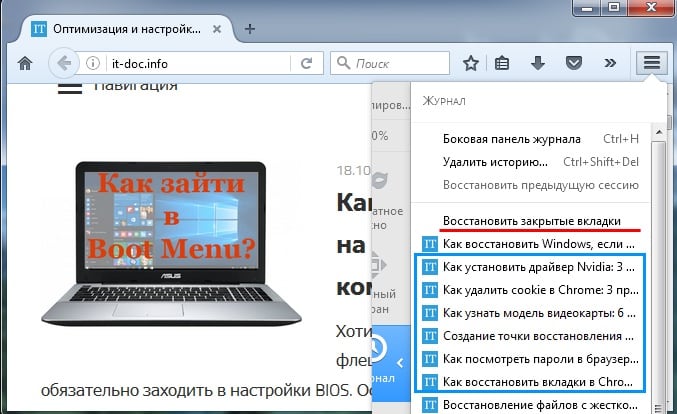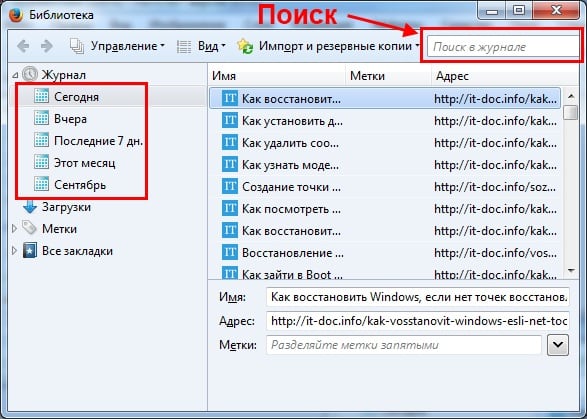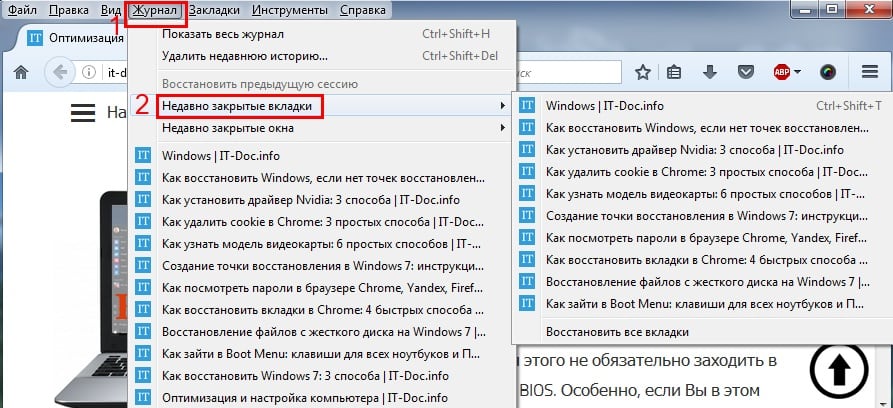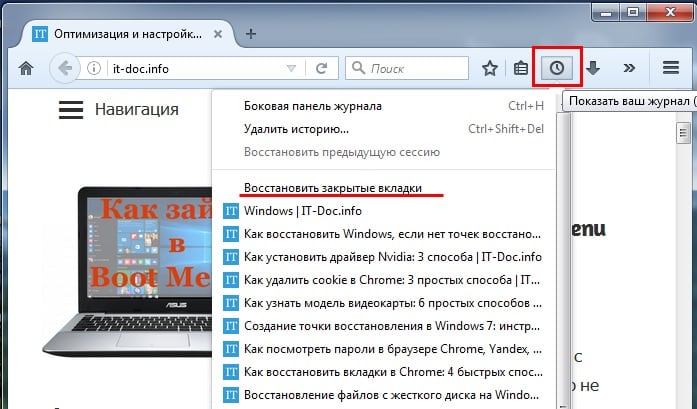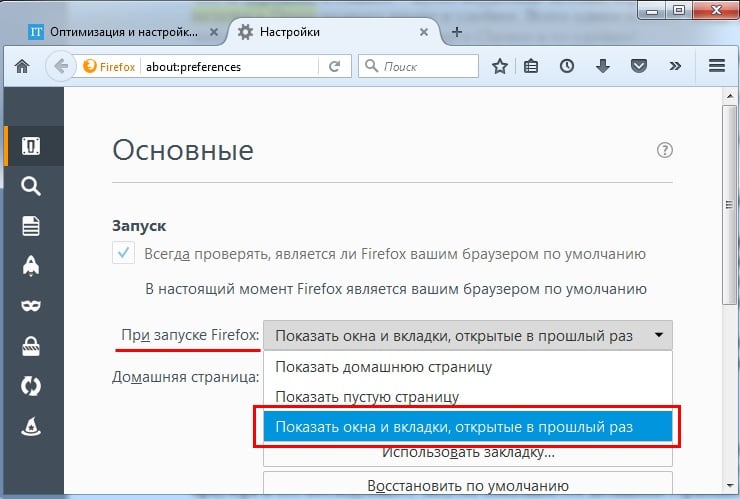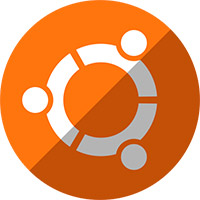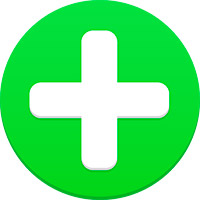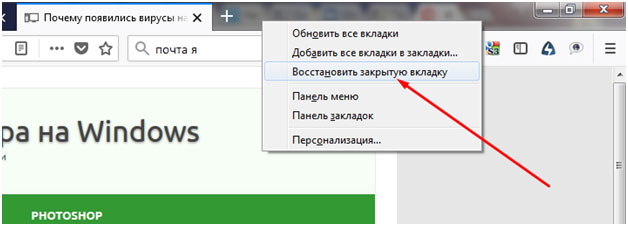Как восстановить вкладки в файрфоксе
Как восстановить вкладки в Mozilla Firefox?
Случайно закрыли вкладку в Mozilla Firefox? Да это же чепуха! Ведь восстанавливать ранее закрытые вкладки в браузере Мозиле очень просто. Плюс это можно сделать 4 разными способами. Выбирайте любой, какой Вам удобнее.
Способ № 1: с помощью клавиш
Наиболее простой способ открыть закрытую вкладку в Мозиле – клавиши Ctrl + Shift + T. Нажимаете эти кнопки, и в Firefox тут же откроется нужная страница.
Кстати, таким же методом можно открыть закрытую вкладку в Хроме, а также в Opera и Internet Explorer. Разработчики браузеров делают некоторые кнопки универсальными, и это очень хорошо. Если вдруг поменяете Chrome или Opera на Mozilla Firefox (или наоборот) – не придется привыкать к новой программе.
Способ № 2: с помощью меню
Второй вариант — через главное меню. Для этого выполняете следующее:
Этот вариант удобнее. Ведь в данном случае отображается более 10 последних страниц. И Вам не надо нажимать Ctrl + Shift + T, пока откроется нужная. Достаточно лишь найти в списке конкретный сайт и открыть его.
Способ № 3: через журнал посещений
Третий метод восстановления закрытой вкладки в Мозиле – через журнал посещений. Это классический вариант, который работает абсолютно во всех браузерах.
Чтобы открыть журнал в Mozilla Firefox, нажмите Ctrl + Shift + H. Появится окно, в котором будут отображены абсолютно все посещенные сайты за:
Зайти в журнал можно и другим способом:
Способ № 4: делаем как в Opera
Что за дурацкие, а главное – жутко неудобные методы, верно? Например, восстановить вкладки в Опере намного проще и удобнее. Всего одним кликом мыши можно просмотреть любую закрытую вкладку. Да даже в Chrome и то удобнее!
Спокойствие, только спокойствие. Разработчики этот факт учли, поэтому в новых версиях Mozilla Firefox добавили возможность настраивать браузер под себя.
Поэтому, если хотите посмотреть закрытые вкладки в Mozilla Firefox так же, как в Opera, тогда выполняете следующее:
Готово. Просто нажмите на значок «часиков». Тут будут отображены последние закрытые страницы.
Если же их слишком мало, тогда нажмите в самом низу кнопку «Показать весь журнал». После этого откроется журнал посещений (из способа №3), где Вы сможете найти любой нужный сайт.
Так стало намного удобнее, верно? И, пожалуй, даже лучше, чем в Opera.
Как в Мозиле сохранить открытые вкладки
Дело в том, что по умолчанию после выхода из браузера и его последующего запуска показывается домашняя страница Firefox. А все открытые сайты пропадают. Конечно, их можно восстановить через журнал, но это неудобно. Да и зачем, если есть вариант куда проще.
Итак, чтобы при выходе из Mozilla Firefox сохранялись открытые вкладки, выполняете следующее:
Готово. Сохранять ничего не нужно – браузер запомнит все сам. Теперь при выходе из Mozilla Firefox все открытые страницы останутся на месте. Можете проверить хоть сейчас.
Восстановление вкладок в Mozilla Firefox
«Фаерфокс» даёт бесконечный простор кастомизации, оценить который, могут лишь профессионалы, использующие браузер как инструмент для веб-девелопинга. Рядовым же пользователям «Мозилла» может доставлять немало головной боли даже в бытовых ситуациях. Например, при необходимости восстановить вкладки Firefox может заставить неопытного новичка понервничать.
Давайте разберемся, где посмотреть последние закрытые вкладки Firefox и как в Mozilla Firefox восстановить открытые вкладки после нечаянного их закрытия
История браузера
Все сайты, которые вы посещаете, сохраняются в истории браузера. Это делается непроизвольно, из-за необходимости оставлять подгруженные логи, а также документы в вашем браузере. Это может быть как полезной, так и опасной опцией.
Поэтому «Фаерфокс» позволяет не только очищать историю, но и устанавливать автоматическое удаление открытых сервисов раз в определённый промежуток времени. Ведь если историю ваших посещений просмотрит чужой человек или злоумышленник, он сможет отследить ваш путь и какие-то действия, что не только неприятно, но и крайне опасно.
Но в целом существует лишь два способа вновь открыть вкладки, которые были закрыты, при условии, что вы не можете найти этот сервис, это:
Но случается и так, что в некоторых версиях или конкретных настройках браузера макросы меняются и описанный выше вариант, может не сработать. Вы всегда можете заменить горячие клавиши на привычные сочетания, делается это в течение 2-3 минут, и позволяет выйти из подобной ситуации.
Изменение горячих сочетаний
«Фаерфокс» позволяет точечно настроить каждый элемент работы с браузером, в том числе и горячие сочетания клавиш. Для этого, достаточно:
Процедура занимает 2 минуты, но упрощает и ускоряет работу с «Мозиллой».
Если же вы хотите оставить стандартные горячие сочетания, но у вас по какой-то причине стоят кастомные, достаточно сбросить настройки Фаерфокс до заводских.
Как восстановить вкладки в Firefox
Каждому пользователю знакома ситуация, когда одно неловкое движение приводит к потере драгоценной информации. Поэтому каждому будет полезно знать несколько простых шагов, нивелирующих возможный деструктив. Сегодня мы поговорим о том, как восстановить вкладки в Firefox, в процессе повествования также рассмотрим эффективный способ достижения желаемого.
Инструкция
Добиться желаемого результата у пользователя выйдет одним из двух способов:
История
Каждый браузер хранит перечень посещенных пользователем сайтов в отдельном файле. Это позволяет восстановить цепочку целиком и выявить в потоке переходов нужную площадку.
Для претворения задуманного в жизнь достаточно:
Горячие клавиши
Каждая система имеет ряд сочетаний клавиш, секретных или нет, которые значительно облегчают доступ к встроенному функционалу. Не исключение и Firefox. Для открытия ранее закрытой вкладке в Мозиле предназначена комбинация Ctrl + Shift + T. Примечательно, что таким образом можно восстановить любое количество сайтов в порядке их закрытия.
А вот изменять сочетания клавиш в новых версия интернет-обозревателя, к сожалению, нельзя. Не совсем понятно, почему разработчики отказались от этой функции. Пользователям остается только свыкнуться с такими изменениями.
Подведем итоги
Существует несколько способов, при помощи которых можно восстановить ранее закрытые вкладки. Оба описанных метода не требуют существенных временных затрат, не выдвигают требований к уровню владения ПК пользователем.
Firefox может восстанавливать все окна и вкладки, которые были открыты при последнем закрытии или неожиданном падении Firefox. В данной статье описываются обстоятельства, при которых Firefox будет восстанавливать предыдущую сессию, и как вы можете его настроить.
Оглавление
Когда происходит восстановление сессии
Когда вы выбираете Восстановить предыдущую сессию в меню Firefox
Вот как вы можете отобразить свои вкладки и окна от предыдущей сессии с помощью меню Firefox:
Вот как вы можете отобразить свои вкладки и окна от предыдущей сессии с помощью меню Firefox:
После обновления Firefox


После перезапуска с отключенными дополнениями
После падения
Из-за неожиданных ситуаций, таких как проблемы с веб-сайтом, программные ошибки или непредвиденное отключение электропитания, Firefox может неожиданно закрыться. В таких ситуациях, Firefox может восстановить страницы, которые вы посещали, в момент перезапуска. Firefox будет автоматически восстанавливать предыдущую сессию, сразу как только вы запустите его после падения.
Если падение Firefox произойдет во второй раз, то при следующем запуске Firefox появится страница Восстановления сессии.
Если вы настроили Firefox на восстановление предыдущей сессии при запуске
Вы можете настроить Firefox, чтобы всегда показывать ваши окна и вкладки из предыдущего сеанса работы каждый раз при запуске Firefox. Чтобы изменить параметры запуска Firefox, прочтите нижележащий раздел Настройка восстановления сессии.
Настройка восстановления сессии
По умолчанию, когда запускается Firefox, открывается одно окно, отображающее вашу домашнюю страницу. Если вы хотите, вы можете настроить Firefox на открытие всех окон и вкладок из предыдущего сеанса:
Вопросы приватности
Восстановление сессии может сохранять ваше состояние авторизации на сайтах, на которые вы вошли до закрытия Firefox. Если кто-то ещё использует компьютер после вас, то он может получить доступ к вашей учётной записи на этих сайтах. Если вас это беспокоит, то вы не должны настраивать Firefox на открытие всех окон и вкладок из предыдущего сеанса.
Вы также можете захотеть отключить функцию восстановления сессии после падения, которая включена по умолчанию. Это позволит предотвратить восстановление предыдущей сессии, когда Firefox запускается после неожиданного закрытия или программных сбоев:
Поиск и устранение неисправностей
Предыдущая сессия закрыта некорректно
Чтобы вернуть ваши вкладки и окна из предыдущей сессии, вы должны закрыть Firefox через меню:
Щёлкните по кнопке меню 

Настройки могут быть неверными
Для устранения других проблем восстановления сессии, вам, возможно, потребуется внести изменения в ваши настройки Firefox:
Эти прекрасные люди помогли написать эту статью:
Как восстановить закрытые вкладки в Mozilla Firefox
Современные браузеры дают своим пользователям возможность открывать несколько вкладок одновременно, что является существенным плюсом подобных приложений, но что делать в том случае, если вы случайно закрыли вкладку с важной для вас страницей в Mozilla Firefox? Решить данную проблему проще простого. Ниже будут подробно описаны все способы вернуть недавно закрытую вкладку в Mozila Firefox.
Первый способ: горячие клавиши
Самый легкий и быстрый способ вернуть только что закрытую вкладку – воспользоваться горячими клавишами Ctrl + Shift + T. Если же вы закрыли несколько вкладок, то нажимайте эти клавиши до тех пор, пока не восстановятся все. Этот способ актуален не только для Мозилы, но и для Opera, Google Chrome, Internet Explorer.
Помимо этого, вы можете нажать на правую кнопку мыши на любой странице браузера и кликнуть на пункт «Восстановить закрытую вкладку».
Второй способ – журнал посещений
Как правило, в правом углу любого браузера имеется меню самого приложения. Кликнув по нему, вам необходимо найти такой пункт «Библиотека» — «Журнал», нажмите на него и на вашем экране появится список последних открытых страниц, где будет находиться и та, которую вы желаете открыть.
Также «Историю» можно открыть сочетанием клавиш Ctrl + Shift + H. Стоит отметить, что с помощью данной комбинации вы получите доступ ко всей истории ваших посещений за час, день, месяц, год (при том условии, что вы не удаляли историю браузера, а также не проводили очистку компьютера от остаточных файлов, кэша).
Третий способ, или настройте все под себя
Этот способ будет полезен для продвинутых пользователей, которые уже опробовали помимо Мозилы еще и другие браузеры. Если вы, к примеру, приверженец Оперы, в которой можно было вернуть закрытую вкладку одним кликом мыши по соответствующему значку, то не торопитесь удалять Mozila Firefox. Создатели этой программы внедрили в свое детище возможность возврата закрытой страницы нажатием одной кнопки (как в Opera). Чтобы вынести эту кнопку на главную панель, вам необходимо нажать на 3 полоски в правом верхнем углу программы и попасть в «Персонализацию», далее отыскать пункт «Журнал», навести на него курсор мыши, зажать, и вынести на верхнюю панель управления, как указано на скриншоте ниже и нажать «Готово».
Теперь вы можете восстанавливать недавно закрытые вкладки одним нажатием на кнопку.